|
<< Inhaltsverzeichnis anzeigen >> Stapel erstellen |

  
|
|
<< Inhaltsverzeichnis anzeigen >> Stapel erstellen |

  
|
a.Selektionen für neuen Stapel: Es können wahlweise Stapel nur für Ein- oder Ausgangsrechnungen oder für beides zusammen erstellt werden. Dies kann durch Markieren der Checkboxen festgelegt werden.
b.Zeitliche Einschränkungen: Durch die Kalenderfunktion nicht gedruckte bis zum wird festgelegt welcher Zeitraum gemeldet werden soll. Hierfür muss auf der Karteikarte Elstermeldung über das Auswahlfeld Voreinstellungen der Meldungsturnus definiert werden. Bei monatlicher Voranmeldung wird die bei der Auswahl der Datumseingabe das am nächsten liegende vergangene Monatsende eingeblendet. Bei Voranmeldung je Quartal wird das am nächsten liegende vergangene Quartalsende vorbelegt. Sämtliche Buchungen, welche noch nicht an das Finanzamt gemeldet wurden und deren Mehrwertsteuerdatum <= dem ausgewählten Datum liegt, werden in den Stapel aufgenommen. Folgende Ausnahmen müssen beachtet werden:
▪Bei Eingangsrechnungen, bei denen Nur Vorsteuer abzugsfähig im Folgejahr ist, wird das aktuelle Datum vorgeschlagen, welches jedoch manuell überschrieben werden kann.
▪Bei Ausgangsrechnungen, bei denen das Mehrwertsteuerdatum nicht im Buchjahr liegt (z.B. Buchahr 2022 und Rechnungsdatum 2023), kann ebenfalls das aktuelle Datum ausgewählt werden. Es wird jedoch standardmäßig nicht vorgeblendet, sondern ist lediglich in der Auswahlliste verfügbar.
c.Nur Vorsteuer abzugsfähig im Folgejahr: Ist diese Option gewählt, werden nur Eingangsrechnungen ermittelt, deren Vorsteuer erst im Folgejahr abzugsfähig ist. Vorsteuer im Folgejahr abzugsfähig
d.Bedeutung Mehrwertsteuerdatum: Das Mehrwertsteuerdatum richtet sich nach unterschiedlichen Kriterien. :
▪Eingangsrechnung: Bei einer Eingangsrechnung entspricht das Mehrwertsteuerdatum dem Rechnungsdatum oder dem Eingangsdatum, sofern der entsprechende Parameter hierfür gesetzt ist.
▪Eingangsrechnung (Besonderheit Teilleistungen): Bei Vorgängen mit mehreren Raten und Merkmal Teilleistung richtet sich das Mehrwertsteuerdatum nach den Raten. Typischer Fall bei Mieten.
▪Ausgangsrechnung: Bei einer Ausgangsrechnung entspricht das Mehrwertsteuerdatum -falls vorhanden- dem Leistungsdatum, alternativ dem Rechnungsdatum.
▪Ausgangsrechnung (Besonderheit Teilleistungen): Bei Vorgängen mit mehreren Raten und Merkmal Teilleistung richtet sich das Mehrwertsteuerdatum nach den Raten.
e.Zeige Buchungen: Über Klick auf diesen Button werden die Buchungen zu den Einschränkungen ermittelt. Dabei werden auf unterschiedlichen Karteikarten nationale und Buchungen zum innergemeinschaftlichen Erwerb angezeigt.
f.Funktion der Ermittlungstabelle: Die Ermittlungstabelle hat einen Kopfteil und eine Detailanzeige. Klickt man im Kopfteil eine Zeile an, so werden die Teilbeträge (Steueranteil(e), Nettoanteil) in der Detailanzeige eingeblendet.
g.Ermittlung drucken: Durch Klick auf den Button Drucke MwSt-Liste öffnet sich ein weiteres Fenster, in welchem verschiedene Optionen zum Aufbau der Liste gewählt werden können. Nach Auswahl und Klick auf Übernehmen wird die Liste am Bildschirm gedruckt. Von dort aus kann die Liste dann auch auf einem Drucker ausgegeben werden.
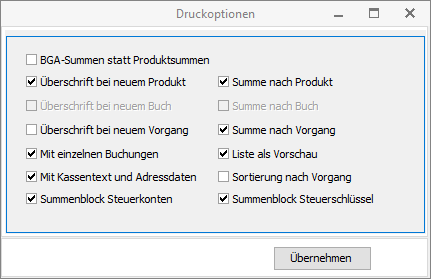
h.Stapel Bilden: Durch Klick auf den Button Bilde Stapel wird der Stapel erzeugt.
Beim Erstellen der Stapel muss eine Stapelbeschreibung mit erfasst werden.
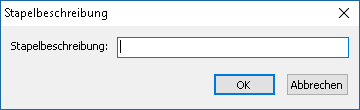
Bildung von Stapeln über mehrere BgA
Werden in einer Ermittlung Vorgänge mehrerer BgAs ermittelt, kann bei der Stapelbildung für jeden BgA ein extra Stapel erstellt werden. Diese Stapel können im Anschluss wieder gemeinsam über Elster gemeldet werden, in der Stapelbearbeitung (Buchungen) werden diese jedoch einzeln (also je BgA) gebucht. Der Anwender hat nun also bei der Stapelbildung 3 Optionen:
-Einen Stapel für alle nicht bilanzierungspflichtigen BGA und sonstogen Buchungen bilden: Über sämtliche Vorgänge eines nicht bilanzierungspflichtigen BgA wird ein kumulierter Stapel erstellt und die Beträge werden über die Stapelbarbeitung in einer Summe durchgebucht.
-Pro nicht bilanzierungspflichtigen BGA einen Stapel bilden: In diesem Fall wird neben den bilanzierungspflichtigen BGAs auch für jeden nicht bilanzierungspflichtigen BGA ein gesonderter Stapel erstellt und entsprechend separat umgebucht.
-Abbrechen: Die Bildung des Stapels kann abgebrochen werden, die Ermittlung mit neuen Filtereinstellung durchgeführt werden.
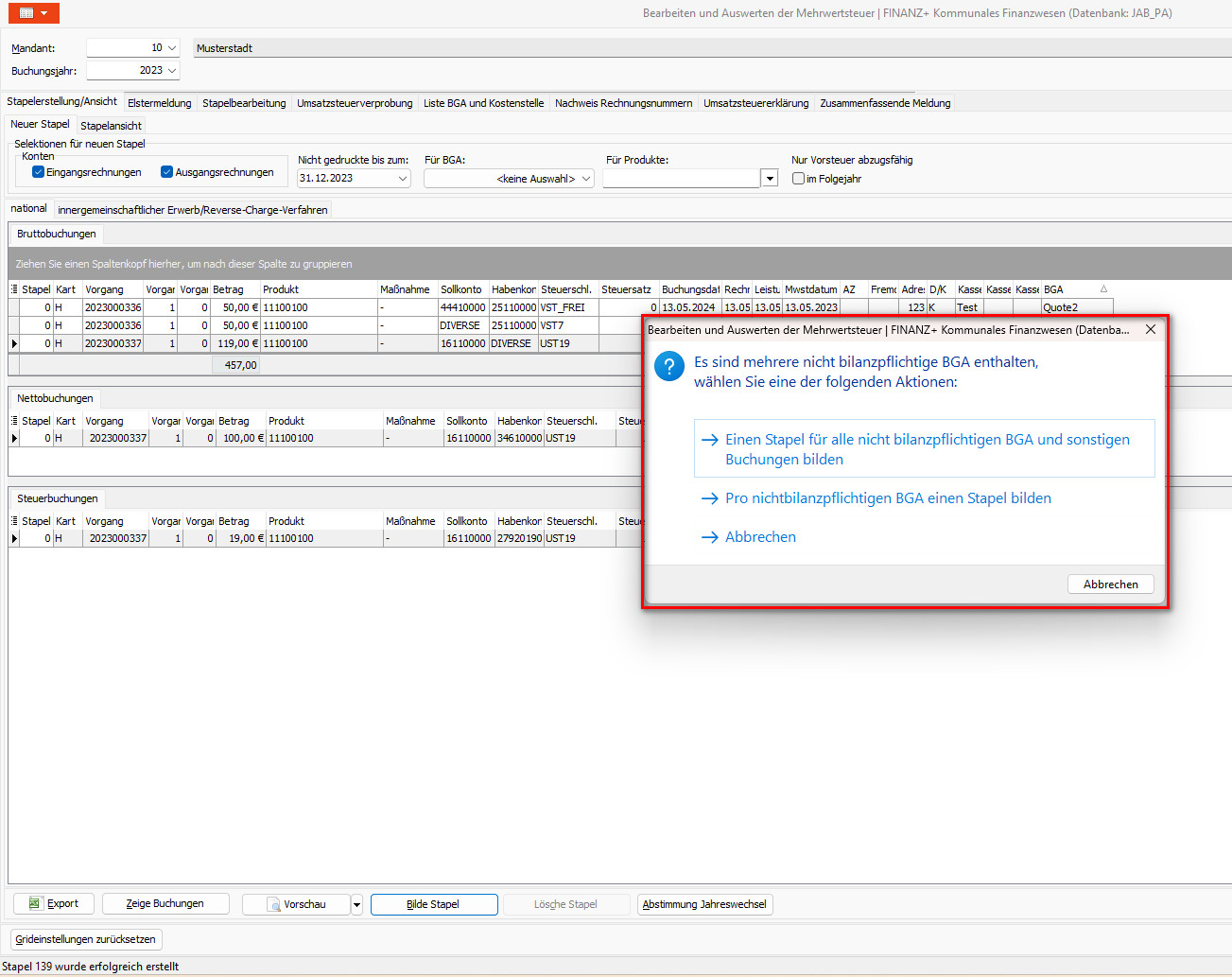
Zu beachten ist hierbei, dass wenn ein BGA bilanziert wird (siehe Unternehmerische Tätigkeit) dieser immer in einem separaten Stapel ermittelt werden kann. Ein Mischstapel mit bilanzierungspflichtigen und nichtbilanzierungspflichtigen BGAs ist nicht möglich.
i.Innergemeinschaftlicher Erwerb: beim innergemeinschaftlichen Erwerb erhält der Kreditor nur den Nettobetrag, der Steueranteil muss von der Verwaltung an das FA gezahlt werden. Auf der gleichnamigen Karteikarte werden diese Buchungen dargestellt.
Zuletzt geändert am 08.07.2024 - Direktlink zu dieser Seite.